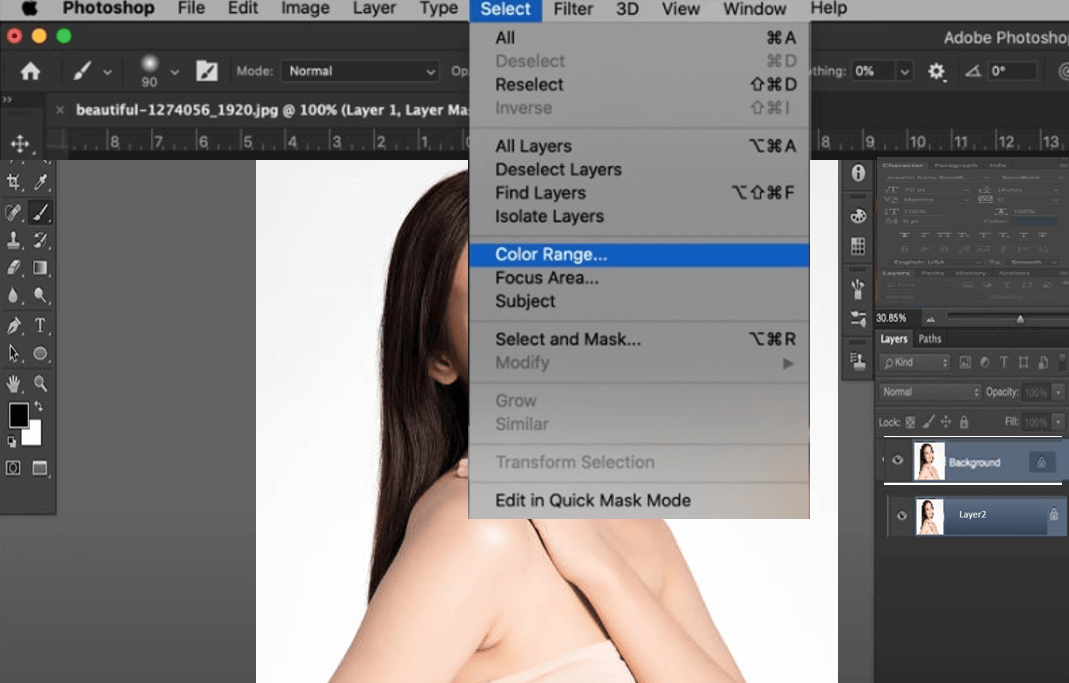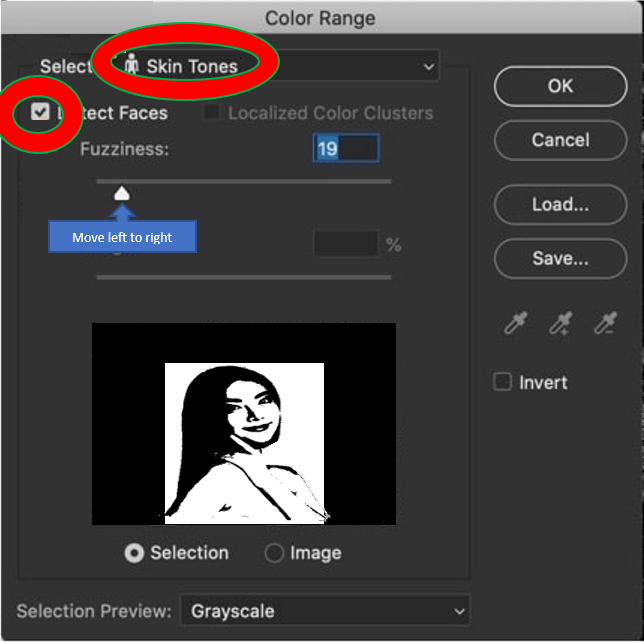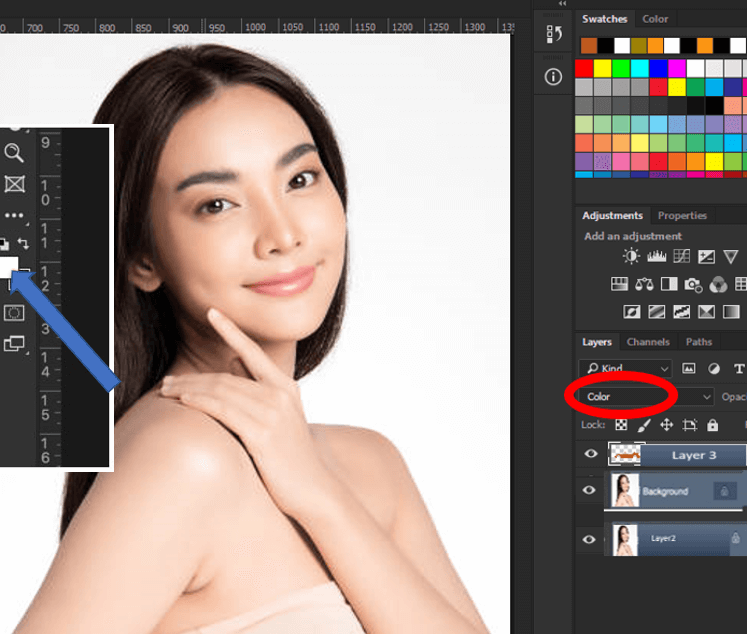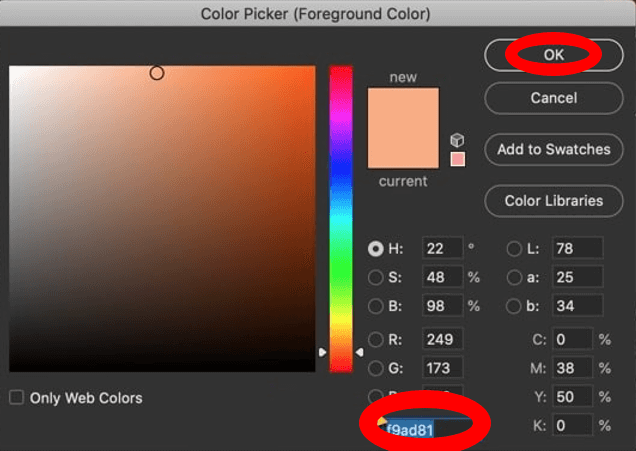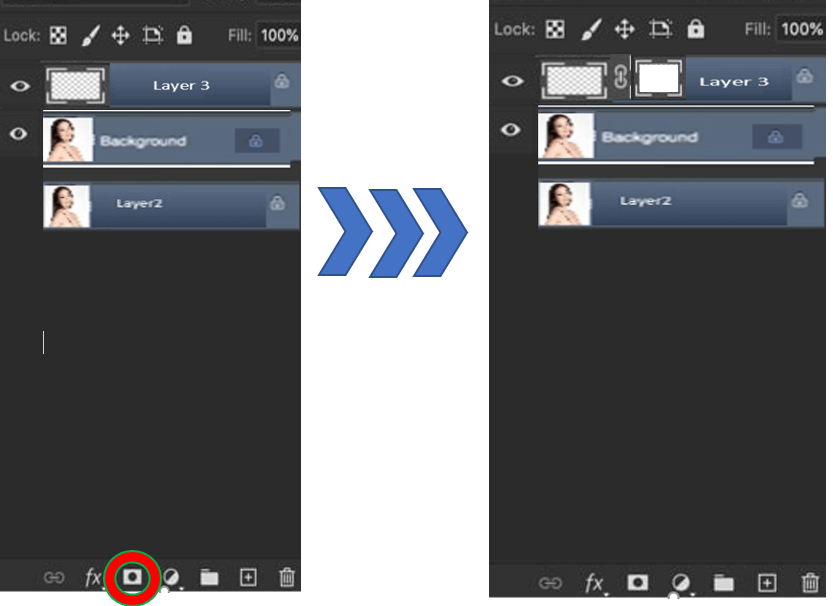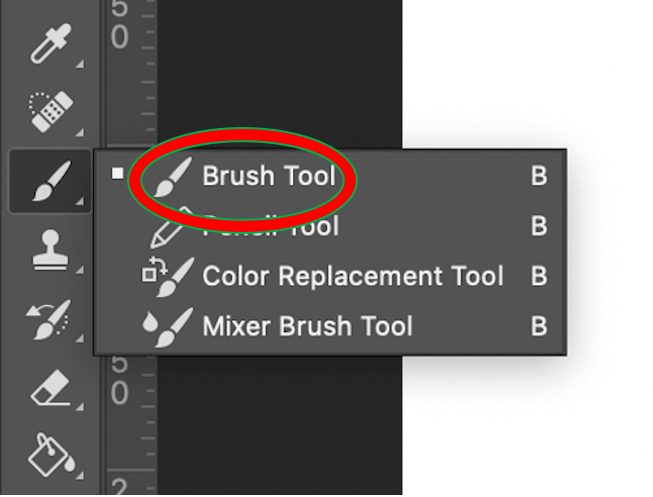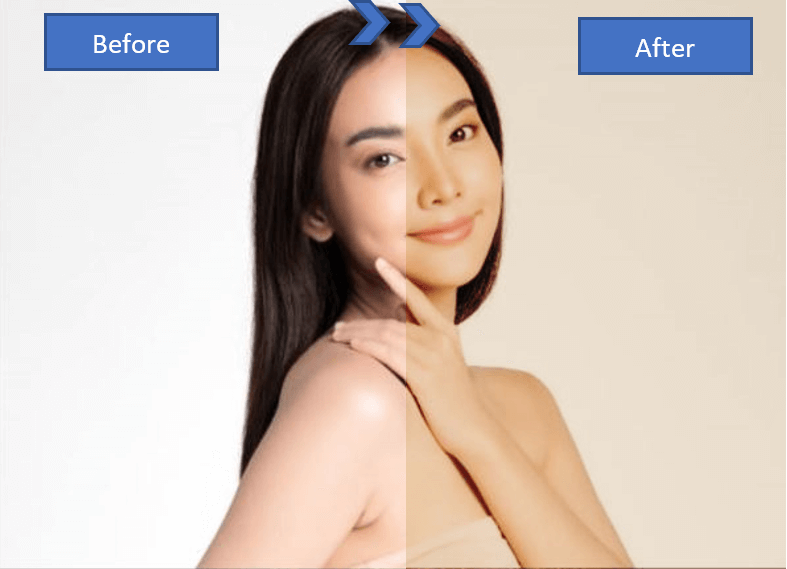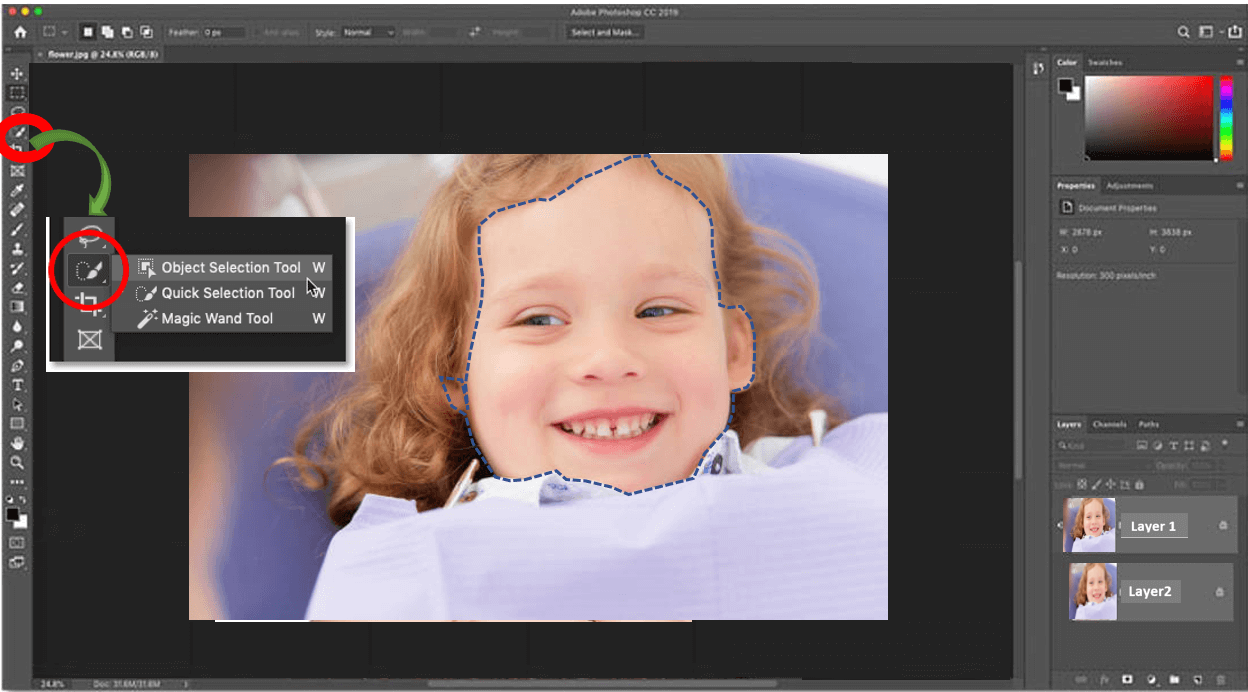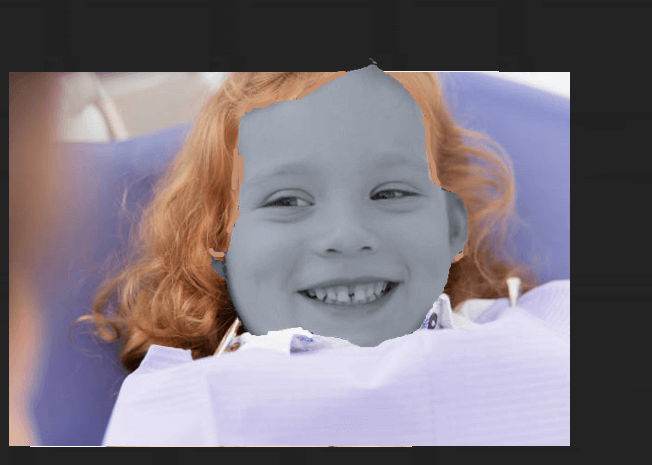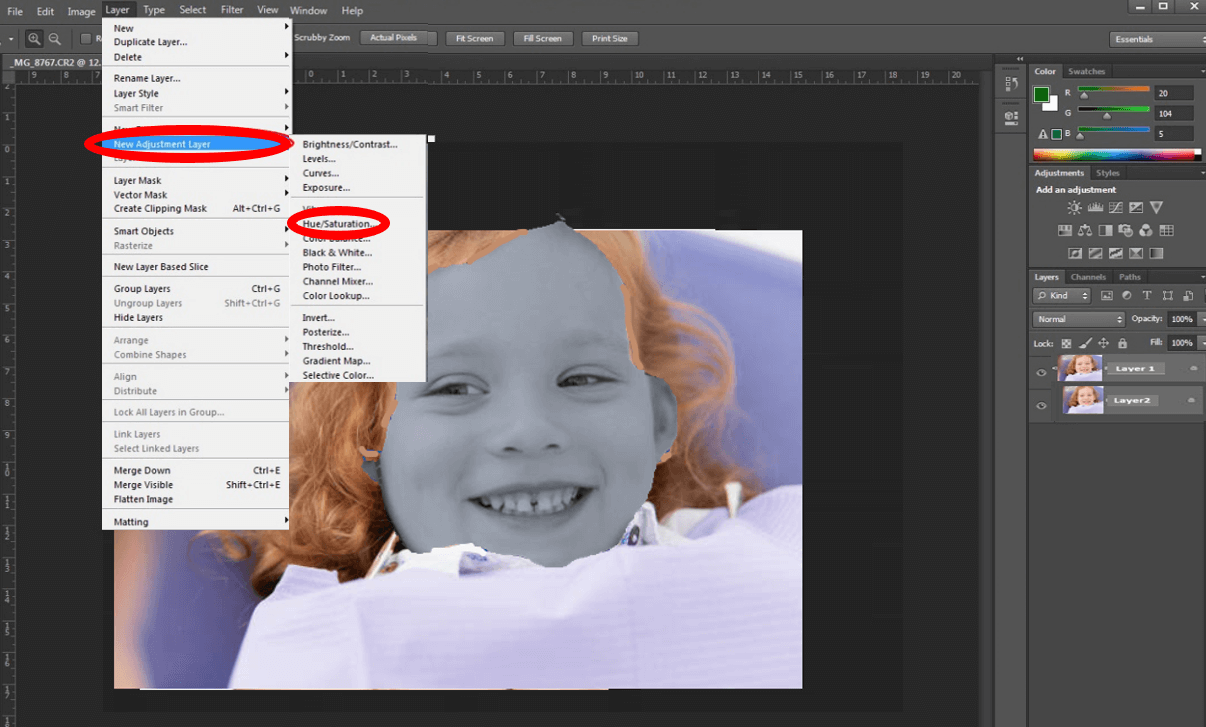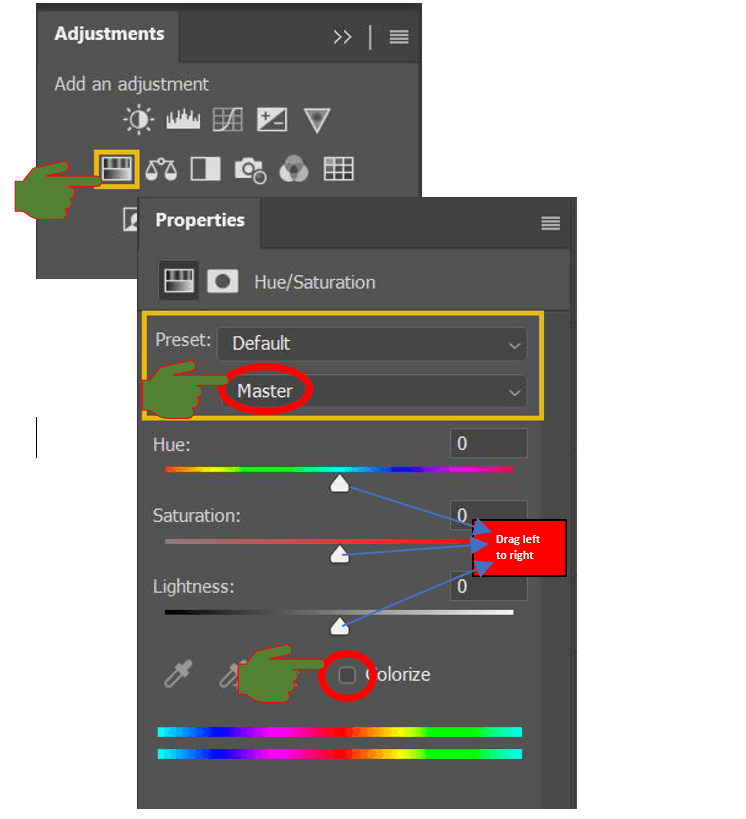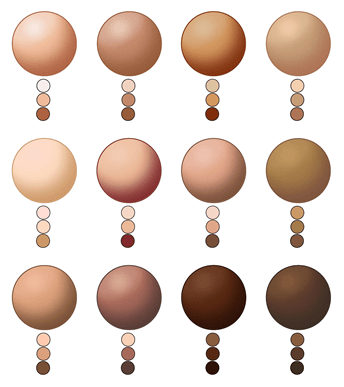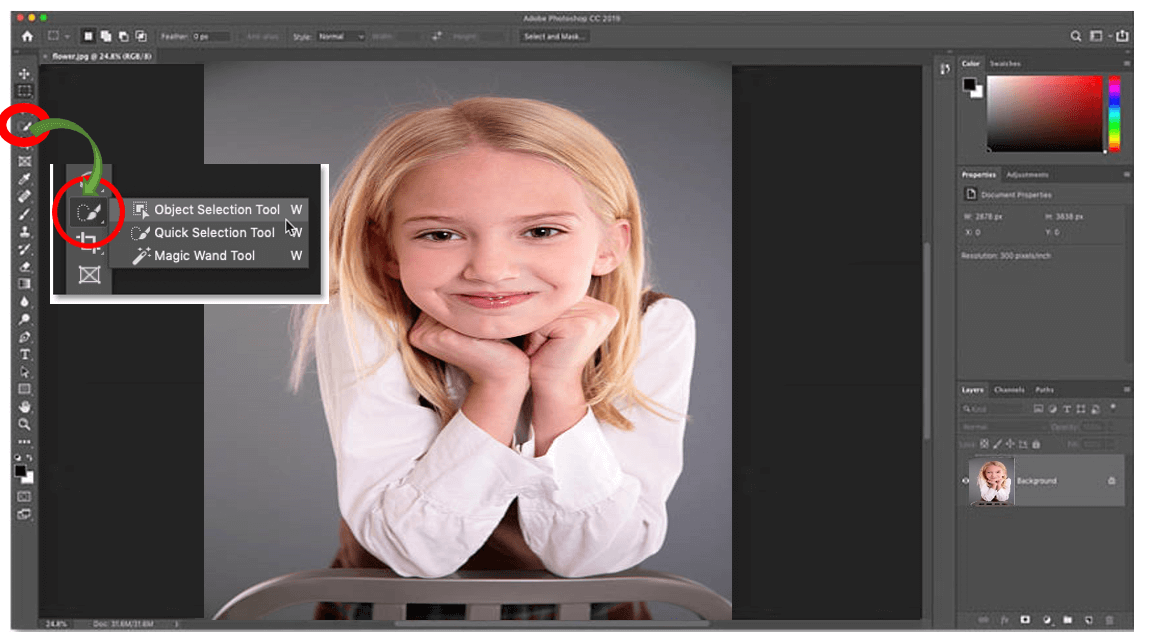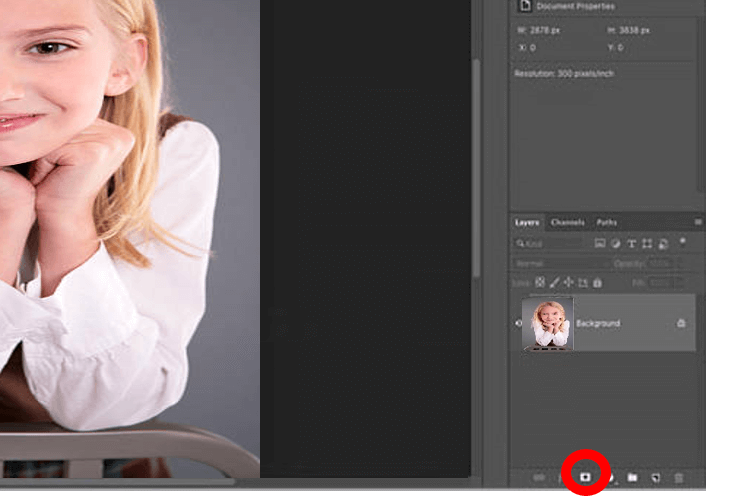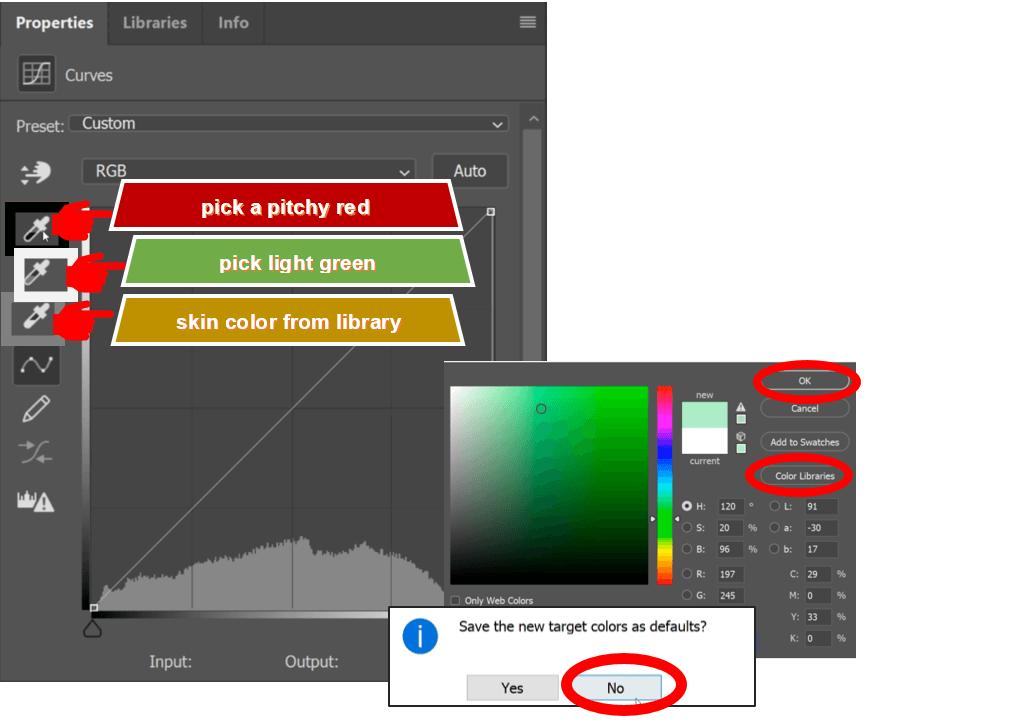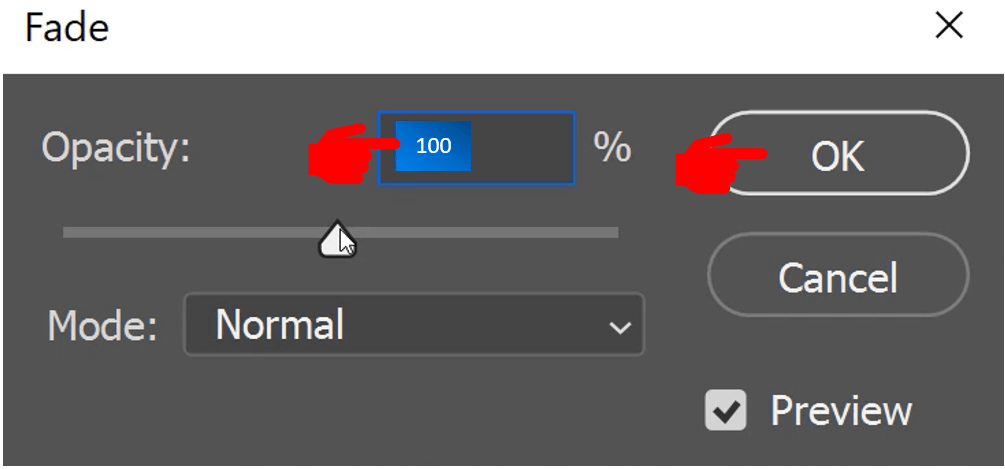So machen Sie jemanden in Photoshop braun: Der Sommer ist die am besten geeignete Jahreszeit, in der Sie die Sonne in vollem Umfang genießen können. Aber leider ist es auch die Zeit des schädigenden Hauttons. Es macht die Haut braun und zeigt an, dass Ihre Haut ihr Bestes gegeben hat, um sich vor der ultravioletten Strahlung der Sonne zu schützen.
Meistens machen die Menschen in dieser Zeit Urlaub und genießen verschiedene Ausflüge in die Landschaft, an die Meeresstrände und besuchen neue Orte. Aber natürlich ist das Sonnenbaden das Gemeinsame, aber Beliebteste, was die Chance bietet, sich für diesen Monat mit atemberaubender gebräunter Haut groß zu machen.
Aber aus irgendeinem Grund, wenn Sie das Sonnenbaden vermissen, wird es Sie enttäuschen? Nun, das ist kein großes Problem, da Photoshop Ihnen das Werkzeug zur Verfügung stellt, mit dem Sie die Haut in früheren oder aktuellen Fotos bräunen lassen können. Das, was Sie also brauchen, ist das Wissen um Ändern der Hautfarbe in Photoshop.
Außerdem werde ich in diesem Blog alle Grundlagen des Prozesses erklären. Lesen aushalten.
Was ist braune Haut?
Der Begriff „Tan“ leitet sich von „Tannum“ ab, was Eichenrinde zum Gerben von Leder bedeutet. Ab 1590 wurde es im Englischen als Farbname hinzugefügt, der einen hellbraunen Hautton definiert.
Es schützt wirklich im Gegensatz zur UV-Strahlung des Sonnenlichts, die die Ursache für Hautschädigungen beim Auftreten eines Sonnenbrands ist.
Es erhöht die Menge an Melanin in der Hautstruktur. Daher ändert es die natürliche Farbe der Haut in ein wenig dunkles. Das Wichtigste, worauf Sie sich bei der Transformation dieser Hautfarbe konzentrieren müssen, ist die individuelle Konzentration auf die Highlights und Schattierungen.
So machen Sie jemanden in Photoshop braun
Da jeder eine gebräunte Haut haben möchte, um attraktiv zu sein, sind Sie nicht von ihnen getrennt, oder?
Angenommen, Sie haben nicht genug Zeit, um an den Strand zu gehen, oder Sie haben kein Interesse oder keine Energie, sich zu sonnen, aber Sie möchten auch gebräunte Haut haben. Was ist dann zu tun? Nun, Sie können einen Streich spielen. Sie können es intern erfassen und mit Photoshop zur Fotobearbeitung übergehen. Wie? Lass sie uns Stein für Stein kennenlernen.
Methode 1: Verwenden des Farbbereichsbefehls [So machen Sie jemanden in Photoshop braun]
1. Wählen Sie ein Foto aus, das Sie in den Prozess einbeziehen möchten, und öffnen Sie es in Photoshop.
2. Kopieren Sie die Ebene, um eine neue Ebene zu erstellen, und benennen Sie sie in Ebene 2 um.
3. Wechseln Sie zur neuen Ebene, gehen Sie zum Auswahlbefehl und wählen Sie dann die Option Farbbereich.
4. Wählen Sie die Option „Hautton“ aus dem Popup-Fenster und markieren Sie „Gesichter erkennen“ darunter.
5. Ziehen Sie den Schieberegler von links nach rechts, um die Unschärfe anzupassen.
6. Es wird eine Vorschau angezeigt, die die Auswirkungen der Anpassung zeigt. Beispielsweise wird die weiße Farbe ausgewählt, während die schwarze verschwindet.
7. Klicken Sie nach der zufriedenstellenden Anpassung auf OK.
8. Erstellen Sie eine weitere Kopie der Ebene und benennen Sie sie in Ebene 3 um.
9. Ändern Sie nun den Mischmodus in Farbe und wählen Sie aus der verfügbaren Option die Vordergrundfarbe aus.
10. Wählen Sie danach den gewünschten Hautton aus und klicken Sie auf OK. Es wird die einstellen Hautfarbe im Vordergrund.
11. Füllen Sie nun Ebene 2 mit der Vordergrundfarbe von Ebene 3, indem Sie die Auswahl aufheben. Sie können meinen Blog auf überprüfen wie kann man in photoshop abwählen wenn du es nicht weißt.
12. Wenden Sie die Ebenenmaske an, um die Hautfarbe in unerwünschten Bereichen zu entfernen, und gehen Sie dafür zu Ebene> Ebenenmaske. Neben der Hautfarbenebene wird eine neue Ebene hinzugefügt.
#13. Machen Sie den Vordergrund schwarz.
#14. Wählen Sie das Pinselwerkzeug aus der Werkzeugleiste im linken Teil des Fensters.
#fünfzehn. Streichen Sie über den Teil, an dem Sie den Hautton klären möchten.
#16. Reduzieren Sie die Deckkraft je nach Auflösung des Fotos um 50 bis 70 %.
Schließlich haben Sie die Farbe geändert und die Motivfarbe in Bräunung geändert.
Methode 2: HSL-Anpassung [Wie man jemanden in Photoshop bräunt]
Das Umwandeln der Hautfarbe mit der Maske ist etwas zeitaufwändig. Es gibt also einen anderen Prozess, um die Hautfarbe in eine Bräune umzuwandeln. Das ist die HSL-Anpassung. Es ist eine sehr einfache Methode und erfordert weniger Zeit in Anbetracht der vorherigen Technik. Lassen Sie uns die Schritte wissen:
- Wählen Sie wie gewohnt zunächst das Bild aus, das Sie bearbeiten möchten. Aber vergessen Sie vorher nicht, das Keulen durchzuführen. Wissen Sie Was bedeutet Culling in der Fotografie?? Wenn nicht, schauen Sie sich meinen Blog dazu an, um klar zu sein.
- Duplizieren Sie das Bild für die Sicherungseinrichtung und benennen Sie es um.
- Klicken Sie auf die neue Ebene und verwenden Sie ein beliebiges in Photoshop verfügbares Auswahlwerkzeug, um den Hautteil zu umreißen, dessen Farbe Sie ändern möchten. Wissen Sie So fügen Sie eine Gliederung in Photoshop hinzu?
- Wählen Sie den Befehl „Bild“ oben in der Leiste und wählen Sie „Entsättigen“ aus den Optionen „Anpassungen“. Es wird die Haut farblos machen.
- Gehen Sie zum Befehl „Ebene“ oben in der Leiste, wählen Sie „Neue Einstellungsebene“ und wählen Sie schließlich die Option „Farbton/Sättigung“.
- Auf dem Bildschirm erscheint ein neues Dialogfeld; Klicken Sie darauf auf 'OK'.
- Wählen Sie im Anpassungsbedienfeld das Symbol für Farbton/Sättigung und gehen Sie zu den Eigenschaften.
- Sie erhalten einen Bildschirm mit Einstellungen für Voreinstellung, Farbton, Sättigung und Helligkeit. Es gibt auch eine Option zum Einfärben.
- Markieren Sie das Kästchen neben „Einfärben“. Es wird der Haut etwas Farbe verleihen. Jetzt werden wir die Farbe so anpassen, dass sie unseren Erwartungen entspricht.
- Stellen Sie die Voreinstellung „Master“ aus dem Dropdown-Menü ein.
- Ziehen Sie den Schieberegler von links nach rechts oder geben Sie einen Wert ein, um den Farbton anzupassen. Der Bereich für den Farbton ist -180 bis +180.
- Ziehen Sie den Schieberegler von links nach rechts oder geben Sie einen bestimmten Wert ein, um die Sättigung anzupassen. Der Sättigungswert liegt zwischen -100 bis +100.
- Um die Helligkeit zu erhöhen oder zu verringern, ziehen Sie den Schieberegler für Helligkeit oder geben Sie einen Wert zwischen -100 und +100 ein.
Nach all den Anpassungen haben Sie die Haut in eine Bräune umgewandelt. Speichern Sie also die zu verwendende Datei.
Methode 3: Verwenden von Pipettenwerkzeugen [So machen Sie jemanden in Photoshop braun]
Das Pipettenwerkzeug bietet die Möglichkeit, die Farbe problemlos nach Belieben anzupassen. Sie können die Farbe auch entsprechend einer Referenzfarbe ändern. Aus diesem Grund ist es praktisch, Ihre Hautfarbe in eine Bräune zu ändern. Machen wir das.
- Laden Sie Hauttonmuster auf Ihr Gerät herunter.
- Wunderbare Hautfarbe bedeutet Rot>Grün>Blau.
- Trennen Sie das Bild in Photoshop und replizieren Sie die Ebene, um sie umzubenennen.
- Wählen Sie ein Schnellauswahl-Werkzeug, um den Hautteil zu umreißen, dessen Farbe Sie ändern möchten.
- Klicken Sie mit der Maus auf das Zeichen „Neue Ebenenmaske“ unter der Leiste, um eine neue Ebenenmaske zu erstellen.
- Wählen Sie die Einstellungsebene "Kurven" und gehen Sie zu "Eigenschaften.'
- Wählen Sie im linken Teil das Werkzeug „Pipette“.
- Klicken Sie zweimal auf die „Schwarze Pipette“ und wählen Sie ein pechrotes Pigment aus.
- Wählen Sie „Nein“ im verfügbaren Popup-Fenster, in dem Sie gefragt werden, ob die Schattierungen als Standard festgelegt werden sollen.
- Mit der schwarzen Pipette die Haarpartie ausmalen.
- Klicken Sie zweimal auf die 'Schwarze Pipette' und wählen Sie hellgrün. Klicken Sie dann wie zuvor auf „Nein“.
- Tragen Sie die weiße Pipette auf, um die Haut zu färben.
- Doppelklicken Sie auf Graue Pipette. Auf dem Bildschirm erscheint ein Farbauswahlfenster mit einer Farbe von 50 % Grau.
- Ändern Sie jetzt die graue Farbe in eine braune Hautfarbe. Gehen Sie dazu zu der Hautfarbenbibliothek, die Sie zuerst heruntergeladen haben. Wählen Sie dann einen bevorzugten Hautton, der die Haut bräunen lässt Vordergrundfarbe.
- Drücken Sie danach 'OK'. Wenn ein weiteres Optionsfeld erscheint, klicken Sie auf „Nein“.
- Stellen Sie die Vordergrundfarbe einmal schwarz und dann weiß mit dem Pinselwerkzeug ein, um den Ton zu verfeinern.
- Gehen Sie in der oberen Leiste zum Befehl „Bearbeiten“ und wählen Sie „Fade Brush Tool“, um die „Deckkraft“ auf 100 % einzustellen, und klicken Sie auf „OK“. Es lässt den Hautton authentischer aussehen.
Schließlich haben Sie die Hautfarbe erfolgreich in Bräune geändert. Vergleichen wir die Ausgabe mit dem Original.
Warum bevorzugen Sie braune Haut?
Einige Bilder von gebräunten und nicht gebräunten Frauen wurden in einer Zeitschrift bereitgestellt, um die Hautpräferenz in einer Studie zu testen. Überraschenderweise mochte fast jeder ein gebräuntes Modell, das attraktiver war als ein typisches weißes.
Wer möchte nicht glamourös erscheinen?
Bräunen bereichert den Glamour mit seinem sonnengeküssten Glanz. Jeder hat den festen Wunsch, sich gut und attraktiv zu zeigen. Daher sehen sich Frauen und Männer lieber als gebräunt, insbesondere Unter- oder Übergewichtige.
Aufgrund ihres großen Interesses an goldbrauner Haut nehmen sowohl Männer als auch Frauen unterschiedliche Selbstbräunerprodukte, die keine Zeit haben, zu bleiben oder den Strand zu besuchen.
Aber die Szenerie war nicht so vor 1920, als hellere Haut als Symbol der eleganten und braunen Mittelschicht galt. Doch als Coco Chanel 1923 mit blassem Sonnenbrand von einer Kreuzfahrt zurückkehrte, änderte sich die Tendenz.
Fast 38 % der Frauen wünschen sich gebräunte Haut, um ihr allgemeines Aussehen zu verschönern, obwohl dies mit Hautkrebs in Verbindung steht. Einer der Gründe ist, dass sie während der Sommersaison statt schneeweiß attraktiv aussehen möchten, da sie zwischen Juni und Juli weniger tragen als zu anderen Jahreszeiten. Ein weiterer Grund ist, eine gute Beziehung zu einem Partner aufrechtzuerhalten, indem man attraktiv aussieht, und 64 % der Frauen akzeptieren diese Tatsache fest.
Ich habe alle Prozesse von How to Make Someone Tan in Photoshop besprochen. Ich habe auch den Grund dafür diskutiert. Sie denken jetzt, dass das Ändern des Hauttons in Bräune für einen Anfänger kein Kinderspiel ist, da es viel Geschick erfordert. Außerdem sollte das Hauptaugenmerk auf der Qualität liegen. Sie können also Zeit sparen und Qualität erzielen, indem Sie den Schwarzen Peter an einen professionellen Dienstleister wie z Bild ausschneiden.